Todas as dicas
O Windows Phone traz um teclado virtual recheado de recursos e atalhos para que o usuário possa digitar seus textos e mensagens no telefone. Apesar disso, nem tudo fica visível e claro aos donos de smartphones, especialmente os novatos da plataforma da Microsoft. Um guia completo com as principais dicas para usar o teclado do Windows Phone.
- Como inserir letras com acentos e caracteres especiais
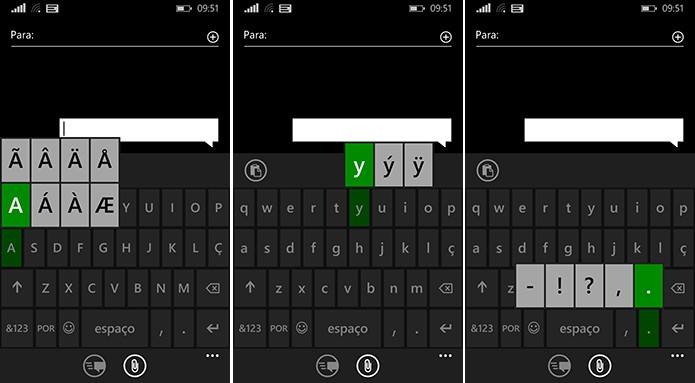 Teclado do Windows Phone traz acentos e caracteres especiais escondidos sob letras do teclado (Foto: Reprodução/Elson de Souza)
Teclado do Windows Phone traz acentos e caracteres especiais escondidos sob letras do teclado (Foto: Reprodução/Elson de Souza)
Por padrão, o Windows Phone l vem com o teclado ABNT2, o que incluiu alguns caracteres como “ç”. No entanto, o recurso não inclui acentos e pontuação. Para inseri-los no seu texto basta tocar e segurar sobre a letra que deseja acentuar e, em seguida, tocar no caractere desejado. Isso pode ser usado tanto em vogais como em consoantes que tenham variações internacionais.
- Como copiar e colar
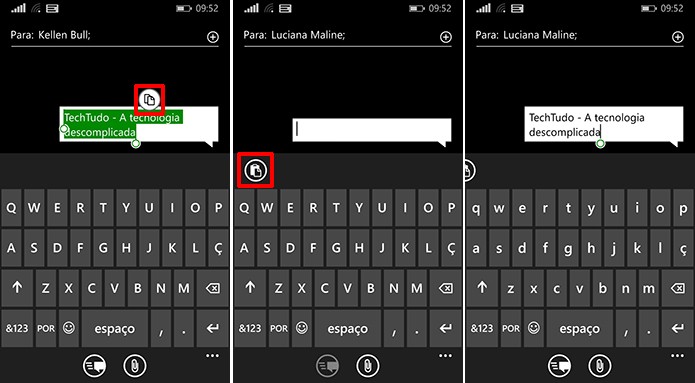 Windows Phone oferece ferramentas para copiar e colar texto de forma rápida e fácil (Foto: Reprodução/Elson de Souza)
Windows Phone oferece ferramentas para copiar e colar texto de forma rápida e fácil (Foto: Reprodução/Elson de Souza)
Ao selecionar uma palavra ou frase, um balão com uma prancheta surgirá no ecrã. Basta tocar nele para copiar o texto. Em seguida, basta ir até o campo onde deseja inserir aquele texto e tocar no mesmo botão, que aparecerá na barra de sugestões na parte superior do teclado.
- Como usar a previsão de escrita
 Previsão de escrita do Windows Phone pode ser útil para agilizar a digitação do usuário (Foto: Reprodução/Elson de Souza)
Previsão de escrita do Windows Phone pode ser útil para agilizar a digitação do usuário (Foto: Reprodução/Elson de Souza)
Um dos grandes destaques do Windows Phone é que ele traz de fábrica um sistema de previsão de escrita para ajudar o usuário a digitar mais rápido. Para usar o recurso, basta apenas inserir a primeira palavra e o sistema adiantará uma lista de sugestões. Caso encontre a desejada, basta apenas tocar sobre ela na parte superior do teclado ou rolar a lista da direita para a esquerda para procurar o termo certo. Se não encontrar, digite manualmente, pois o sistema passa a reconhecer as expressões mais utilizadas pelo usuário.
- Emoticons
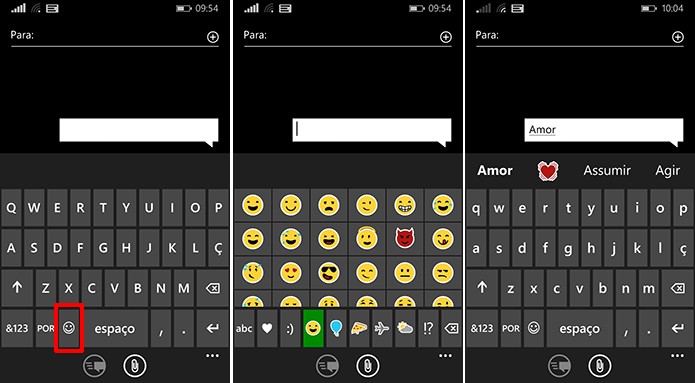 Windows Phone tem emoticons embutidos no teclado e também na previsão de escrita
Windows Phone tem emoticons embutidos no teclado e também na previsão de escrita
O sistema da Microsoft também traz os populares emoticons de fábricas para que o usuário possam incrementar sua mensagem. Para localizá-los, basta tocar no rostinho na parte inferior do teclado. Em seguida, será possível navegar entre as diferentes categorias e, para inseri-los, basta apenas tocar na figura desejada. Para fechar a lista, basta tocar no botão com um teclado, no canto inferior esquerdo. Caso esteja utilizando o Windows Phone 8.1, o sistema de previsão de escrita também mostrará sugestões de emojis de acordo com a última palavra desejada.
- Word Flow
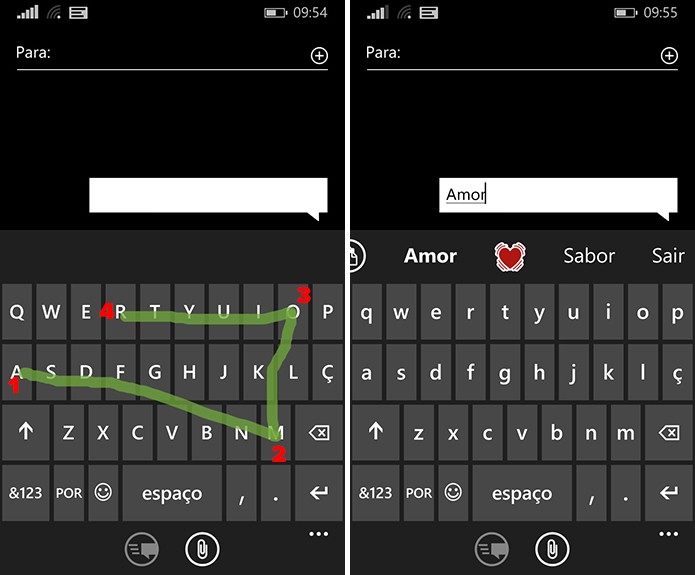 Word Flow do Windows Phone adiciona movimentos 'swype' à escrita do sistema
Word Flow do Windows Phone adiciona movimentos 'swype' à escrita do sistema
Outra novidade da versão 8.1 do sistema é o sistema de digitação Word Flow, bastante semelhante ao “Swype” do Android. Para digitar, basta deslizar o dedo entre as teclas como se quisesse formar a palavra com um desenho. Por exemplo, para inserir “Amor”, é necessário passar o dedo no teclado na seguinte ordem: A-M-O-R. Caso a palavra esteja incorreta, basta tocar sobre o botão de apagar e toda a expressão será apagada. Já se estiver incorreta, digite a próxima e o espaço entre elas será inserido automaticamente.
- Números e outros caracteres
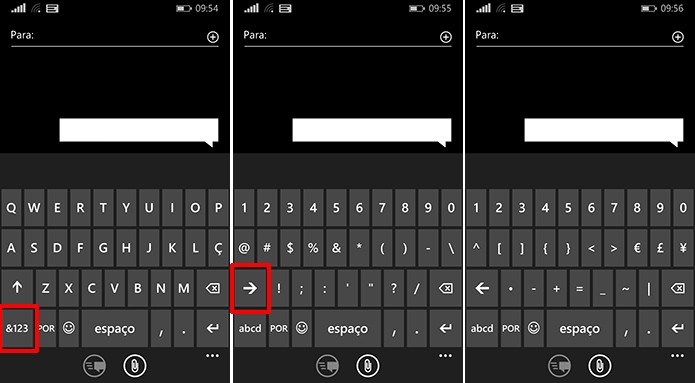 Windows Phone tem numerais e outros caracteres acessíveis a partir de botão (Foto: Reprodução/Elson de Souza)
Windows Phone tem numerais e outros caracteres acessíveis a partir de botão (Foto: Reprodução/Elson de Souza)
Para ter acesso a algarismos e símbolos como parênteses e barras, basta tocar sobre o botão “&123″ na parte inferior do ecrã( tela )e procurar o caractere desejado. Ao todo, o Windows Phone traz duas listas de caracteres e pontuação, sendo necessário tocar na seta acima do botão “abcd” para navegar. Uma dica para digitar mais rápido é pressionar a tecla “&123″ e arrastar o dedo até o símbolo desejado sem tirar o dedo do botão. Após inserir, o teclado voltará automaticamente para as letras, evitando que precise alternar novamente.
- Adicionar palavras ao dicionário
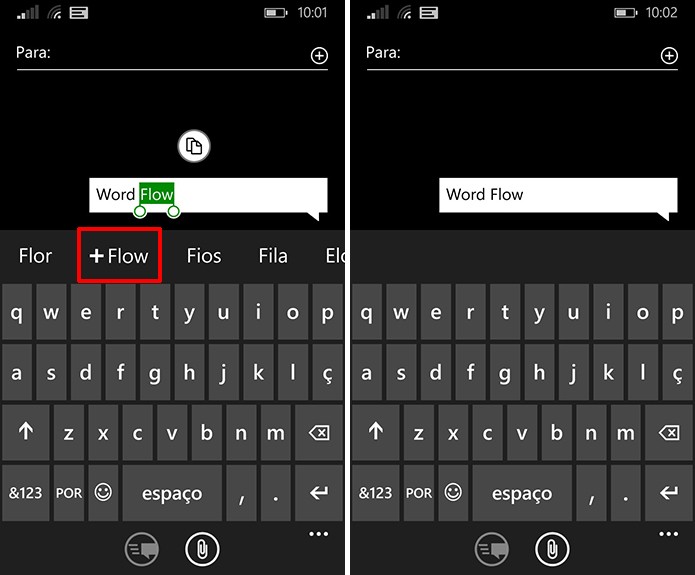 Windows Phone pode ter palavras adicionadas ao dicionário a partir do símbolo de '+'
Windows Phone pode ter palavras adicionadas ao dicionário a partir do símbolo de '+'
Assim como no computador, o Windows Phone pode não reconhecer alguma palavra ou expressão regional que utiliza bastante. No entanto, é possível adicioná-lo ao sistema de correção do teclado e ainda fazer com que ela seja incluída na previsão de escrita. Para isso, basta tocar sobre a expressão desejada e na parte superior do teclado, tocar em “+Palavra”. Feito isso, não terá mais dificuldades com a digitação.
- Mudar minúscula/maiúscula
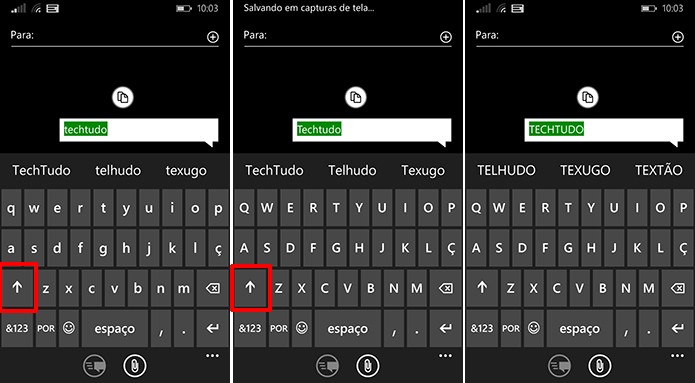 Windows Phone por ter formato de letras alterados a partir da tecla 'Shift' (Foto: Reprodução/Elson de Souza)
Windows Phone por ter formato de letras alterados a partir da tecla 'Shift' (Foto: Reprodução/Elson de Souza)
O Windows Phone 8.1 trouxe ainda um atalho para quem deseja alternar as letras entre maiúscula e minúscula, além de caixa alta. Para fazer isso, basta selecionar a palavra desejada e pressionar o botão de Shift (Seta para cima) até que essa fique na formatação desejada: primeira letra maiúscula, minúscula ou a palavra inteira em caixa alta. Para manter este último formato, basta dar um toque duplo ou longo no botão Shift e as letras virão todas maiores.
- Como selecionar palavras e corrigi-las
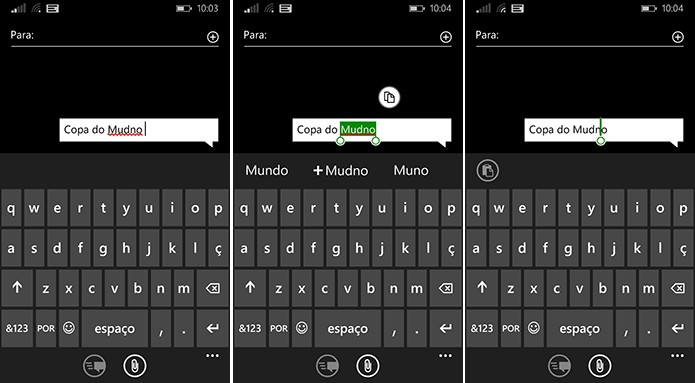 Windows Phone indica palavra errada e usuário pode escolher método preferido para corrigi-la (Foto: Reprodução/Elson de Souza)
Windows Phone indica palavra errada e usuário pode escolher método preferido para corrigi-la (Foto: Reprodução/Elson de Souza)Ao digitar incorretamente, o Windows Phone sublinhará o termo na cor vermelha. Para selecioná-la, basta dar um toque sobre a palavra e conferir as sugestões de correção feitas pelo sistema. Caso queira corrigir uma letra específica, basta tocar e segurar no campo de digitação até que o cursor aparecer na tela. Feito isso, basta arrastar o dedo até que ele se posicione no local desejado.
Este comentário foi removido pelo autor.
ResponderEliminarMuito bom! Mas não consegui obter informação sobre o uso do til. Eu apenas o localizei. Não entendo porque ele não vem junto às opções de "a" com acentos. Por exemplo, o "a" indicativo de diérese, aquele com trema, não é tão usado como o til, que está em outro lugar. Por favor, quem souber como insiro o til, que está na tecla do hífen, me diga. Agradeço!
ResponderEliminar* por que
Eliminar